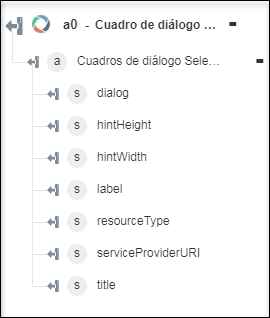Cuadro de diálogo Obtener búsqueda
La acción Cuadro de diálogo Obtener búsqueda se utiliza para recuperar un URL que permite abrir un cuadro de diálogo de selección. Utilice los cuadros de diálogo de selección cuando desee que el usuario seleccione un recurso de otra aplicación. Para obtener más información, consulte OSLC selection dialogs.
Realice los siguientes pasos para utilizar la acción Cuadro de diálogo Obtener búsqueda en el flujo de trabajo:
1. Arrastre la acción Cuadro de diálogo Obtener búsqueda de OSLC al lienzo, coloque el puntero sobre la acción y, a continuación, pulse en  o pulse dos veces en la acción. Se abre la ventana Cuadro de diálogo Obtener búsqueda.
o pulse dos veces en la acción. Se abre la ventana Cuadro de diálogo Obtener búsqueda.
2. Si fuera necesario, modifique el valor de Rótulo. Por defecto, el nombre de rótulo es igual que el nombre de acción.
3. Para añadir un tipo de conector de OSLC, consulte Tipos de conector de OSLC soportados.
Si se ha añadido previamente un tipo de conector, seleccione el valor de Tipo de conector apropiado y, en Nombre de conector, seleccione el conector.
4. Pulse en Probar para validar el conector.
5. Pulse en Asignar conector para ejecutar la acción mediante un conector que sea diferente del que se utiliza para rellenar los campos de entrada. En el campo Conector de tiempo de ejecución, proporcione un nombre de conector de OSLC válido. Para obtener más información sobre la opción Asignar conector, consulte el tema sobre el uso de la asignación del conector.
6. En el campo Identificadores de proveedor de servicios, seleccione el identificador del proveedor de servicios de la lista o especifique una lista de URI de identificador de proveedor de servicios separados por comas.
Al seleccionar un identificador de proveedor de servicios de la lista, hay que desplazarse por la jerarquía del catálogo de proveedores de servicios hasta el proveedor de servicios. Un catálogo de proveedores de servicios puede contener otro catálogo de proveedores de servicios. Para obtener más información, consulte OSLC Service Provider Concepts.
7. En el grupo Filtros, en la lista Tipo de recurso, seleccione el tipo de recurso para filtrar la salida.
Pulse en Añadir para añadir varios tipos de recursos al filtro. Pulse en  para borrar los filtros de tipo de recurso que se hayan añadido.
para borrar los filtros de tipo de recurso que se hayan añadido.
8. En la lista Configuración regional, seleccione el idioma de respuesta preferido. Si el servidor de OSLC soporta el idioma seleccionado, se obtiene la respuesta en ese idioma. La configuración regional por defecto es en.
9. Pulse en Mostrar campos adicionales.
10. En el grupo Cabeceras, pulse en Añadir para añadir una cabecera personalizada a la solicitud. Proporcione un par de Clave y Valor.
Pulse en Añadir para añadir varios pares de clave-valor. Pulse en  para borrar las cabeceras personalizadas que se hayan añadido.
para borrar las cabeceras personalizadas que se hayan añadido.
11. Pulse en Terminado.
Esquema de salida
El esquema de salida de la acción Cuadro de diálogo Obtener búsqueda permite devolver una matriz en la que se proporciona el URL del cuadro de diálogo de selección y las cotas del cuadro de diálogo de selección. Este esquema coincide con el esquema de OSLC indicado para los cuadros de diálogo de selección. Para obtener más información, consulte OSLC selection dialogs.